电脑怎么登录2个微信 电脑登录2个微信的图文教程
更新时间:2022-05-19 11:01:40作者:huige
许多人都喜欢在电脑中登录微信来使用,通常一台电脑只能登录1个微信,如果有2个微信号的话,是否可以登录呢,答案是可以的,那么电脑怎么登录2个微信呢?如果你也有需要的话,那就一起来看看电脑登录2个微信的图文教程吧。
具体步骤如下:
1、在微信图标上单击四下,打开两个微信登录页面。
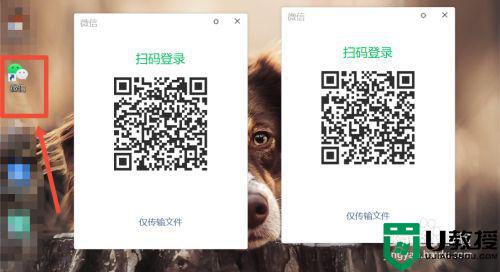
2、在打开的微信页面,扫码登录两个微信。
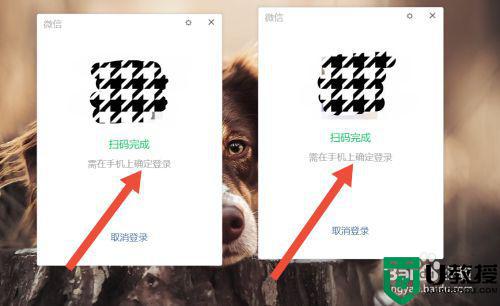
3、在手机上确认登录即可完成两个微信的登录。
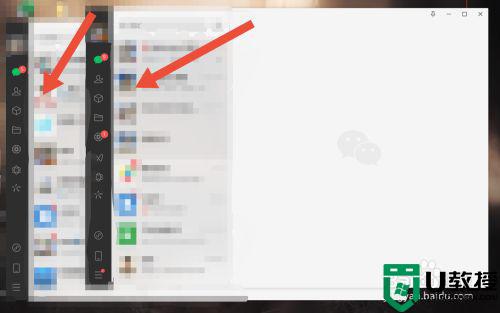
方法二、1、右键微信,找到属性,找到目标复制路径。
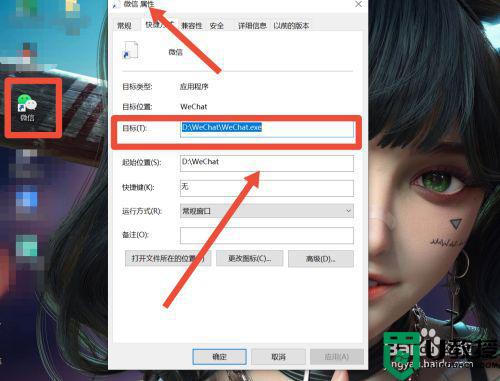
2、在桌面右键点击新建,找到文本文档,新建一个文本文档。

3、在新建的文本文档上,单击右键,选择编辑,打开文档。然后输入如下图的文字,即:start /d。
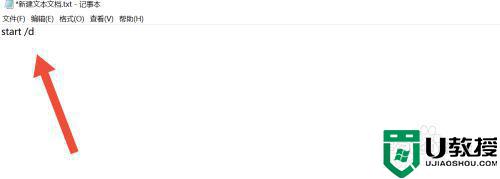
4、将之前复制的微信路径粘贴在上一步的文字后面。
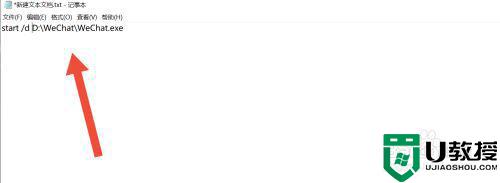
5、将上一步的文本按照下图进行更改。
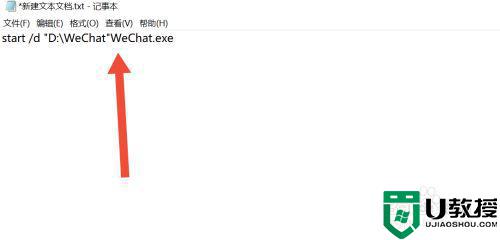
6、将上一步改好的文字复制,要打开几条微信就复制几条,这里写两条即可。
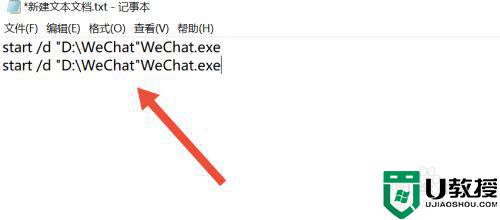
7、将原来的文档格式txt重命名为bat,然后点击是即可完成。
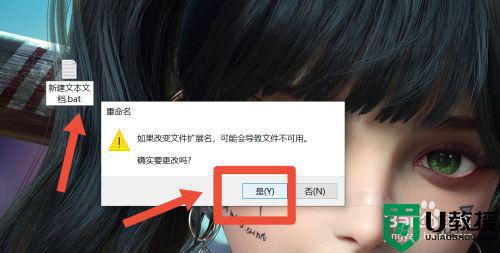
8、双击更改好的文档,点击开始使用。
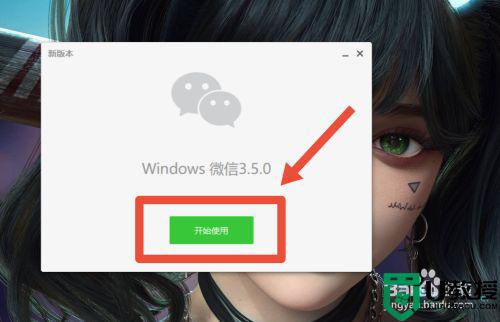
9、此时即可出现微信登录页面,扫码登录微信即可。
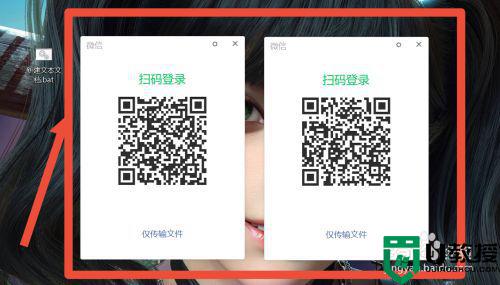
以上给大家讲解的就是电脑上登录2个微信的详细方法,有相同需要的话,可以学习上面的方法来进行操作就可以了。
电脑怎么登录2个微信 电脑登录2个微信的图文教程相关教程
- 怎么样在电脑上登录两个微信 怎么登录两个微信
- 电脑如何登陆两个微信 一台电脑如何登录两个微信
- 电脑如何登陆两个微信 一台电脑如何登录两个微信
- 电脑如何登陆两个微信 一台电脑如何登录两个微信
- 电脑微信怎么登录两个账号 电脑微信登录两个账号的方法
- 电脑上怎么登录两个微信 电脑双微信怎么弄
- 电脑微信怎么双开 电脑怎么登录两个微信
- 一台电脑怎么登录两个微信账号 如何用一台电脑登录两个微信号
- 苹果电脑怎么登录两个微信账号 苹果电脑登录两个微信的方法
- 电脑同时登录两个微信方法 电脑版怎么登录两个微信
- win10如何彻底关闭自动更新 完全关闭win10自动更新的方法介绍
- 圆圈11符号怎么打出来(wps、excel表格、ppt)
- bios更新对电脑有什么影响 bios有必要更新吗
- 电脑锁屏壁纸怎么设置 电脑如何设置锁屏壁纸
- win10如何删除输入法 win10彻底删除输入法的教程
- 笔记本触摸板怎么关闭和开启 win10触摸板怎么开启

